Annons
Microsofts erbjudande att uppgradera till Windows 10 gratis slutade för över ett år sedan. Men du kan fortfarande uppgradera din kopia av Windows 7 eller 8.1 till Windows 10 med hjälp av hjälpmedelsteknisk lösning Missade gratis Windows 10-uppgradering? Psst, här är en bakdörr!Uppgraderingen till Windows 10 förblir gratis för användare som är beroende av hjälptekniker. Microsoft kontrollerar dock inte om du verkligen gör det. Vi visar hur du kan använda denna bakdörr för att få Windows 10. Läs mer eller genom ange din nuvarande licensnyckel Du kan fortfarande uppgradera till Windows 10 gratis! Här är hurMicrosoft har avslutat supporten för Windows 7, men du kan fortfarande sätta en gratis uppgradering till Windows 10. Läs vidare för att ta reda på hur! Läs mer .
Oavsett om du var en Uppgradering av Windows 10-uppdatering Många vägrar gratis Windows 10-uppgradering. Här är varförFolk gillar gratis saker. Ändå vägrar många att uppgradera till Windows 10. Vi har frågat dem varför. Läs mer
eller bara vill uppgradera din reservmaskin till Windows 10, så visar vi allt du behöver i den här guiden.Steg 0: Vad du behöver innan du börjar
Vi kommer att gå igenom processen att uppgradera Windows 7 eller Windows 8.1 till Windows 10 och sedan använda det inbyggda rollback-verktyget för att nedgradera. Detta gör att du kan prova Windows 10 och få en garanterad väg om du bestämmer dig för att du inte gillar det.
Innan du börjar, se till att du har några element i ordning:
- En giltig kopia av Windows 7 eller Windows 8.1. Om du fortfarande kör Windows 8 som inte stöds Varför uppgradera Windows i slutet av utökad supportSå småningom upphör stöd för varje Windows-version, vilket lämnar datorer fulla av hål, ingångspunkter för skadlig programvara och möjligheter för hackare. Windows 8 nådde nyligen slutet på supportstatus - vi visar varför och hur ... Läs mer , du behöver uppdatera till Windows 8.1 Windows 8.1-uppdateringen är här! Vad det är och hur man får det nuÄr du nyfiken på den senaste Windows 8.1-uppdateringen eller är du inte säker på vad det här handlar om? KB2919355 är en kumulativ uppdatering som kommer med användbara funktioner. Det kan också tas bort om det orsakar problem. Läs mer innan fortsättning. Om din kopia av Windows inte är aktiverad kan du inte starta uppdateringen till Windows 10.
- Din licensnyckel för Windows 7 eller 8. För att aktivera Windows 10, du behöver din licensnyckel Allt du borde veta om Windows-produktnycklar25 tecken styr ditt Windows-system. Din produktnyckel är värd $ 100 eller mer, oavsett om du har uppgraderat till Windows 10 eller inte. Vi förklarar vad du kan och inte kan göra med din Windows-licens. Läs mer från den tidigare versionen av Windows. Du hittar det vanligtvis på ett klistermärke som är anslutet till din dator, eller så kan du också använd programvara för att hitta den 3 bärbara applikationer som hjälper dig hitta serieknappar på din Windows-datorOm du någonsin har betalat en bit förändring för en shareware-applikation eller prenumeration, känner du till borren. Seriella nycklar i form av strängar eller filer i vanlig text är i stort sett den universella standarden. De... Läs mer . Notera vilken version av Windows Varje Windows 10-version måste du veta omWindows 10 finns i över 10 olika versioner. Vi jämför alla och förklarar vad de är till för och vem deras avsedda användare är. Läs mer du kör (t.ex. Hem eller Professional) så du vet vilken version av Windows 10 du kommer att få.
- Bekräfta att din dator uppfyller systemkraven för Windows 10. Du kan granska Microsofts systemkrav för Windows 10 om du inte är säker. Det krävs en hel del diskutrymme för uppgraderingen, så speciellt kan gamla maskiner inte göra det kunna göra uppgraderingen Är din dator kompatibel med Windows 10 & kan du uppgradera?Windows 10 kommer, möjligen så snart som juli. Är du angelägen om att uppgradera och kommer ditt system vara kvalificerat? Kort sagt, om din dator kör Windows 8, bör den också köra Windows 10. Men... Läs mer .
- Säkerhetskopiera din dator. Beroende på vilken metod du använder för att utföra uppgraderingen kan du hålla dina personliga filer intakta. Men tyvärr kan uppdateringen få problem och resultera i förlust av dina data. Se till att du har gjort det säkerhetskopierade allt Den bästa säkerhetskopieringsprogramvaran för WindowsDina uppgifter är ömtåliga - det tar bara en liten olycka för att förlora allt. Ju fler säkerhetskopior du gör, desto bättre. Här presenterar vi den bästa gratis backup-programvaran för Windows. Läs mer innan du startar uppgraderingen.
Den här guiden kommer att använda Windows 7 som det ursprungliga operativsystemet, men processen är densamma med Windows 8.1.
Steg 1: Ladda ner Windows 10 Media Creation Tool
Till att börja med måste du bestämma om du vill uppgradera med hjälp av Assistant Tech-lösningen eller av skapa Windows 10-media Hur man skapar installationsmedia för Windows 10Oavsett hur du anlände till Windows 10 finns det ett sätt att skapa ditt eget installationsmedium. Förr eller senare kanske du behöver det. Låt oss visa dig hur du är beredd. Läs mer . Du kan använd hjälpmedlet Du kan fortfarande uppgradera till Windows 10 gratis (med ett kryphål)Om du missade tidsfristen för den kostnadsfria uppgraderingen av Windows 10, har du tur eftersom det finns en annan metod du kan använda - så länge ditt samvete tillåter dig att göra det. Läs mer även om du inte har ett funktionshinder, men det kan utgöra ett moraliskt dilemma för vissa. Därför kommer vi att använda det officiella förfarandet för den här guiden.
Gå till Windows 10-verktygssida för medieskapande på datorn du vill uppgradera och klicka på Ladda ner verktyget nu. En fil med namnet MediaCreationTool.exe kommer att börja ladda ner. Öppna den när den är klar och klicka Ja när du uppmanas att administratörsbehörighet. Acceptera villkoren när verktyget laddats upp.
Steg 2: Installera Windows 10
Nästa meddelande frågar vad du vill göra. Välj Uppgradera den här datorn nu och klicka Nästa. Du kan se verktyget för skapandet av medier börja ladda ner Windows 10. Sitt dig fast medan det gör det. Efter flera steg för att ladda ner och verifiera allt kan du fortsätta.
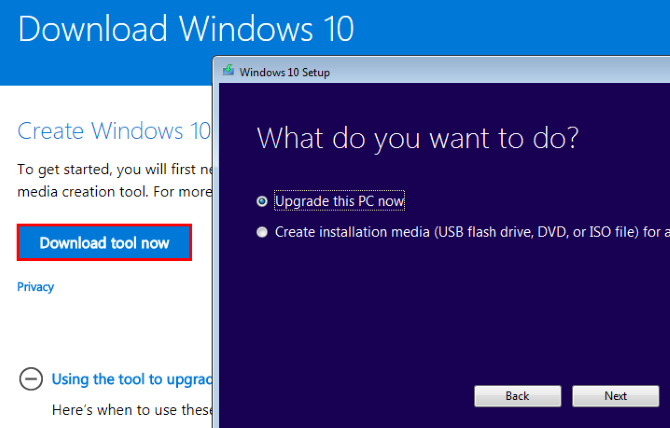
Verktyget ber dig att ange din produktnyckel vid denna tidpunkt om du inte har aktiverat Windows ännu. Därefter måste du acceptera fler villkor. Då kommer installationsprogrammet att leta efter Windows-uppdateringar och se till att du gör det har tillräckligt med utrymme för att uppgradera Hur mycket utrymme behöver du för att köra Windows 10?Windows 10 är kompakt. Du kan ta bort den ännu längre för att få den minsta möjliga mängd diskutrymme. Läs mer .
När allt är klart ser du en Redo att installeras skärm. Den visar en kort sammanfattning av dina installationsalternativ, inklusive vilken utgåva av Windows 10 du kommer att installera och om du behåller dina personliga filer.
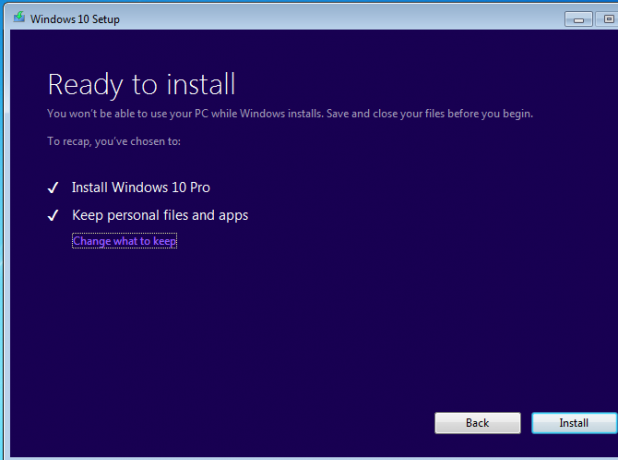
Utgåvan av Windows 10 som du får beror på din installerade utgåva av Windows. Om du till exempel använder Windows 7 Home Premium uppgraderar du till Windows 10 Home. En Windows 8.1 Pro-användare kommer att uppgradera till Windows 10 Pro. Fortala inte om du är hemma - du behöver verkligen inte vad Pro erbjuder Är en Windows 10 Pro-uppgradering värd $ 99?Windows 10 Pro erbjuder fler funktioner, men har också en prislapp på $ 99 för att uppgradera från hemutgåvan. Här är vad du behöver veta för att avgöra om professionella funktioner är värda att uppgradera. Läs mer .
Klick Ändra vad du ska behålla om du vill installera annorlunda. Du kan välja mellan tre alternativ:
- Behåll personliga filer och appar: Ändra inga inställningar. Bevara alla installerade program precis som de är nu, och dina filer förblir intakta.
- Förvara bara personliga filer: Alla installerade program och inställningar raderas ut, men dina filer håller sig fast.
- Ingenting: Ta bort allt och börja med Windows 10 från början.
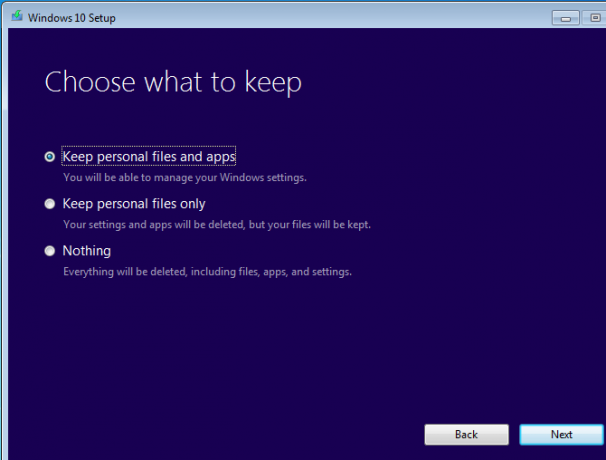
Det du väljer här är upp till dig. De flesta användare bör välja det första alternativet för att undvika att förlora data - du kan alltid avinstallera program och ta bort data senare. Vi väljer det här alternativet för den här självstudien. Om ditt nuvarande Windows-system är problematiskt Den ena anledningen att återställa eller uppdatera Windows 10: röranNär Windows 10 känns trög kan du skylla på olika former av röran. Du kan få Windows uppåt med hjälp av Återställ eller Uppdatera. Vi förklarar skillnaden och hur man använder den. Läs mer , Prova Ingenting för en ny start.
När du har bekräftat ditt val klickar du på Installera för att börja installera Windows 10. Datorn startar om flera gånger och det tar lite, så vänta tills du har lite tid innan du börjar.
Steg 3: Windows 10-installation
När installationsprocessen är klar måste du köra igenom Window 10s första inställning. Om du valde att behålla dina personuppgifter under uppgraderingen klickar du på Nästa på den första skärmen för att använda ditt konto. Klicka på om du vill logga in på en annan Jag är inte [Konto].
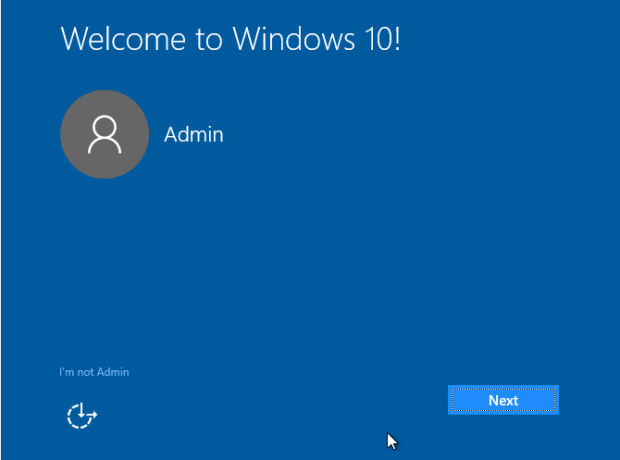
Nästa inställning ger dig flera sekretessinställningar som du kan aktivera eller inaktivera. Konsultera vår komplett guide till dessa inställningar Hur man konfigurerar Windows 10 sekretessinställningar under installationenOm du installerar Windows 10 för första gången kan du vara missnöjd med antagandena som Microsoft gör när du väljer Express-inställningar förinställningar under installationen. Vilka friheter tar Microsoft med din integritet? Läs mer för mer detaljer.
Klick Acceptera när du har ställt in dem efter dina önskemål. Välj sedan om du vill använda Cortana eller inte. Hon gör erbjuder massor av snygga funktioner Hur man gör Cortana till att organisera ditt livDitt liv är så komplicerat att du förtjänar en personlig assistent. Möt Cortana, din virtuella assistent redo att tjäna på tungans spets. Vi visar dig hur du effektivt delegerar uppgifter till Cortana. Läs mer om du inte har något emot att använda din information.
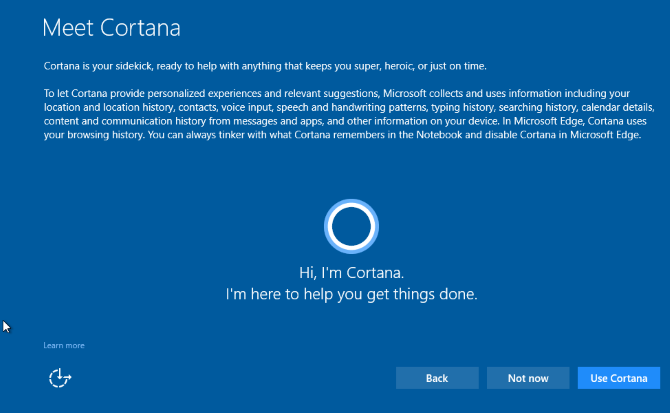
Välj sedan dina standardappar. Standardvärdena inkluderar Edge som din webbläsare och Groove Music som din musikspelare. Klick Låt mig välja mina standardappar för att anpassa detta. Du kan alltid ändra dessa senare Hur man ändrar standardappar och inställningar i Windows 10Så här ändrar du standardprogram i Windows 10 om du inte är nöjd med hur OS fungerar utanför rutan. Läs mer också.
När du klickar Nästa en gång till kan du logga in. Ditt konto är samma som det var i din gamla version av Windows. När du loggar in kommer Windows troligen att ha fler uppdateringar att tillämpa. Vänta på dessa så ser du skrivbordet när allt är klart.
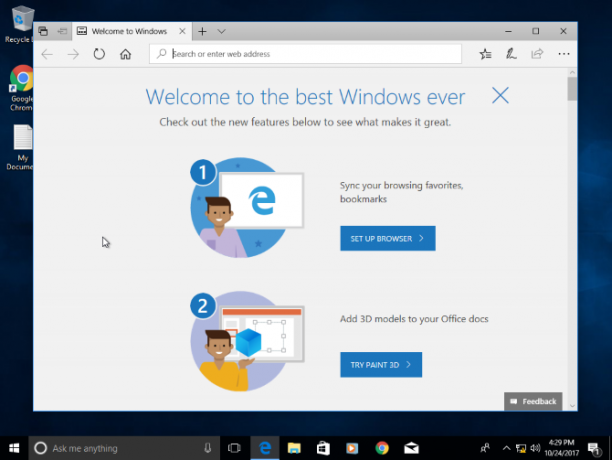
Steg 4: Lär känna Windows 10
Nu har du uppdaterat till Windows 10! Du bör ta lite tid att leka med det och se vad du tycker. Vi har skrivit massor av artiklar för att hjälpa dig hitta dig, inklusive de senaste funktionerna du borde veta om 7 nya Windows 10-funktioner du kan ha missatVarje större Windows-uppdatering har nu otaliga nya alternativ och funktioner. Här täcker vi fantastiska nya funktioner som inte fick rubrikerna. Läs mer , standardinställningar bör du kontrollera omedelbart 7 Standardinställningar för Windows 10 som du bör kontrollera omedelbartMicrosoft fattade några tveksamma beslut med Windows 10. Några av dess standardinställningar bör inte lämnas i fred. Vi visar hur du kan förbättra sekretess, spara bandbredd, minska distraktion och mycket mer. Läs mer , hur du hanterar din integritet Låt inte Windows 10 spionera på dig: Hantera din integritet!Windows 10 tittar på dig. Microsofts senaste operativsystem skördar utan tvekan mer av din personliga information än någonsin tidigare. Vi visar dig hur du får ett bättre grepp om din integritet. Läs mer , och de bästa Store-apparna De bästa gratis Windows Store-apparna som är värda din tidWindows Store kan vara skrämmande. Vi gick in för att hitta de appar du bör prova. Dessa mindre kända ädelstenar övertygade oss med bra service och funktionalitet. Läs mer .
Anteckna det du har bara 10 dagar på dig att bestämma om du vill stanna på Windows 10 eller inte. Efter denna period måste du göra det rulla tillbaka din Windows-installation manuellt 3 sätt att nedgradera Windows 10 & Rollback till Windows 7 eller 8.1 på obestämd tidDu har antingen uppgraderat till Windows 10 för att säkra en gratis kopia eller uppgraderats kraftfullt. Vi delar tre knep som hjälper dig att nedgradera nu eller senare och spara dig om din uppgradering misslyckades. Läs mer istället för att använda det praktiska inbyggda verktyget. Låt bli ta bort Windows.old mapp med hjälp av Disk Cleanup eller andra verktyg, eller så kan du inte enkelt hoppa tillbaka till din gamla installation.
Se till att Windows aktiveras korrekt om du bestämmer dig för att hålla dig till det. Bege sig till Inställningar> Uppdatering och säkerhet> Aktivering och se till att du ser det Windows är aktiverat här. Om det inte är det, bläddra nedåt och klicka på Byt produktnyckel och ange din licensnyckel. Om du inte kan aktivera med din nyckel kan du behöva titta på köpa en billig och laglig licens Behöver du en juridisk och billig Windows-licens? Här är dina alternativWindows är dyrt. Så här köper du en Windows 7, 8 eller 10 produktnyckel billigt eller får en licens gratis juridiskt. Läs mer .
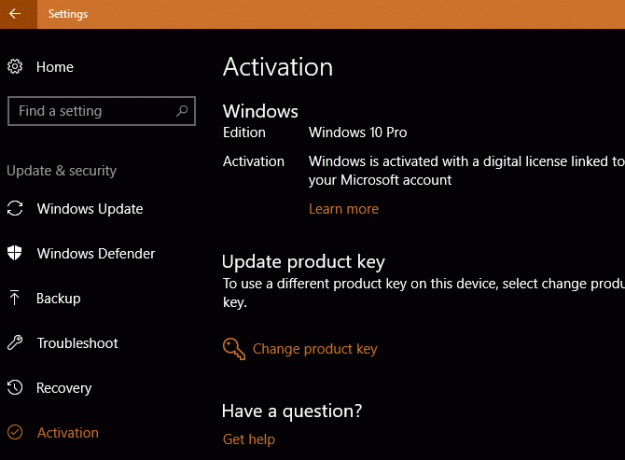
Efter några dagar, låt oss säga att du bestämmer dig för att hoppa tillbaka till Windows 7 eller 8.1. Därefter täcker vi hur du rullar tillbaka till din tidigare version.
Steg 5: Återgå till Windows 7 eller 8.1
Beslutade att Windows 10 inte är för dig? Du kan återgå till din gamla version med lite problem. Innan du hoppar tillbaka rekommenderar vi skapa en annan säkerhetskopia Ultimate Windows 10 Data Backup GuideVi har sammanfattat alla alternativ för säkerhetskopiering, återställning, återställning och reparation som vi kunde hitta på Windows 10. Använd våra enkla tips och aldrig förtvivla över förlorade data igen! Läs mer bara om processen går söderut.
Om du återvänder till Windows 7 påminner vi dig om det utökat stöd för Windows 7 slutar Detta händer när Windows 10-support slutarDen ursprungliga versionen av Windows 10 stöds inte längre av Microsoft. Här är allt du behöver veta om Windows livscykel, inklusive hur du kan uppgradera och hålla dig säker. Läs mer i januari 2020. Du måste hoppa till Windows 10 igen innan dess för att undvika att fastna i ett OS som inte stöds. Huruvida detta är värt besväret är upp till dig.
Starta rollback-processen genom att besöka Inställningar> Uppdatering och säkerhet> Återställning. Du ser ett alternativ som heter Gå tillbaka till Windows 7 / 8.1. Klicka på Komma igång knappen här.
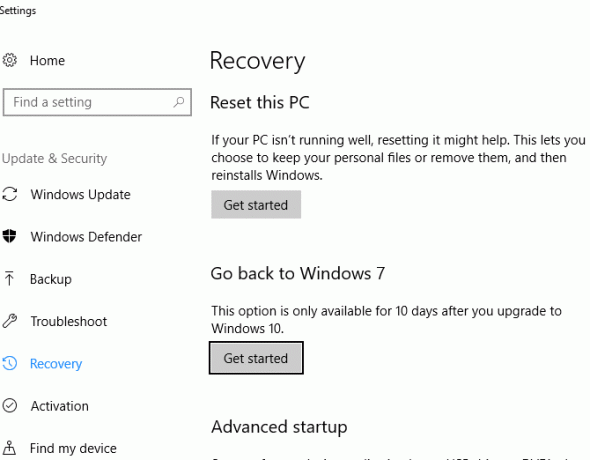
Windows frågar varför du återvänder till en äldre version. Du måste kontrollera ett alternativ för att fortsätta, ta en sekund för att ge ett ärligt svar. Klick Nästa och Windows kommer att fråga om du vill leta efter de senaste uppdateringarna för att "fixa problemen du har." Eftersom det inte är några problem utan preferenser, varför du återvänder, klicka Nej tack gå vidare.
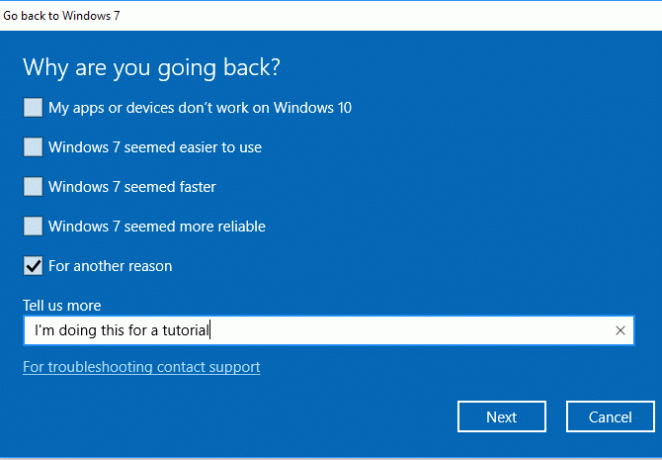
Windows varnar dig sedan om att du kan behöva installera om vissa program och kommer att förlora alla inställningsändringar som du gjorde efter att ha hoppat till Windows 10. Du kanske vill ta en stund till generera en lista över installerade program Hur man genererar en lista med installerade program automatiskt i WindowsÅterställa datorn kan vara en tråkig uppgift. Så här genererar du snabbt en lista över programvara du har installerat så att du inte glömmer. Läs mer så du glömmer inte vad du hade installerat. Om du inte gjorde många förändringar i Windows 10 borde detta inte påverka dig så mycket.
Din slutliga varning varnar dig om att du behöver känna till ditt Windows 7 / 8.1-lösenord för att logga in. Om du testade en PIN-kod eller lås upp ansiktet Så här loggar du in i Windows 10 med fingeravläsningar och ansiktsigenkänningIstället för att använda ett lösenord eller en PIN-kod kan du vara bättre på att använda fingeravtrycksskanningar eller ansiktsigenkänning! Men det finns några risker i samband med dem. Här är vad du behöver veta. Läs mer i Windows 10 fungerar det inte att komma in på ditt gamla Windows-konto. Klicka på för att försegla affären Gå tillbaka till Windows 7 och bjuda adieu till Windows 10.
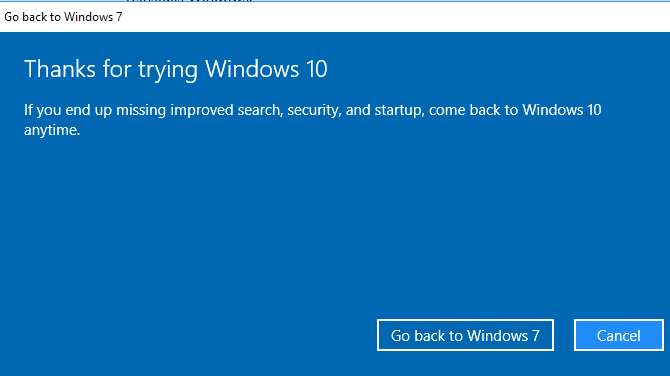
Precis som uppgraderingen till Windows 10 kommer det att ta lite tid och din dator startar om flera gånger. Var tålamod när nedgraderingsprocesserna. När det är gjort kommer du tillbaka till din gamla version av Windows, (mest) när du lämnade den.
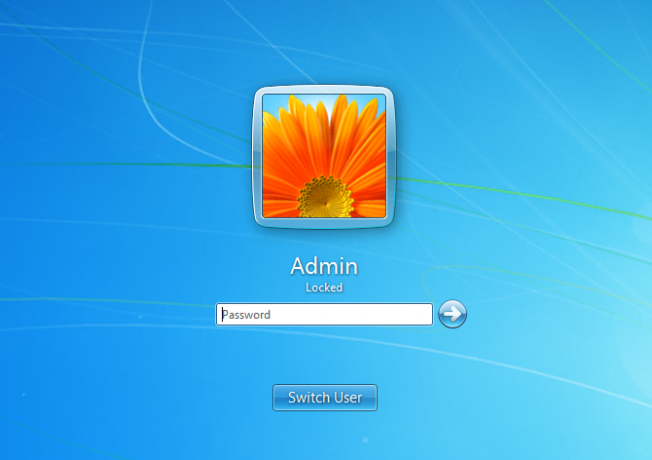
Har du uppgraderat eller nedgraderat ännu?
Nu vet du hur du slutför en Windows 10-uppgradering och nedgraderar tillbaka till ditt gamla operativsystem om du inte gillar Windows 10. Det är inte tufft - det tar bara en giltig Windows-installation och lite tid. Windows 7 och 8.1 kommer fortfarande att få stöd i flera år, så du behöver inte hoppa fartyget ännu om du inte är redo att göra det.
Om utseende är det enda nötköttet du har med Windows 10 kan du få Windows 10 att se ut som 7, 8.1 eller till och med Windows XP Hur Windows 10 ser ut som Windows 7 eller XPSå här får Windows 10 att se ut som Windows 7, Windows XP eller Windows 8 så att du kan återställa ett klassiskt utseende. Läs mer !
Vilken version av Windows använder du och varför? Kommer du snart att uppgradera till Windows 10 och har du redan nedgraderat? Berätta vad du använder i kommentarerna nedan!
Bildkredit: BrianAJackson /Depositphotos
Ben är vice redaktör och sponsrad postchef på MakeUseOf. Han har en B.S. i datorinformationssystem från Grove City College, där han tog examen Cum Laude och med utmärkelser i sin major. Han tycker om att hjälpa andra och brinner för videospel som medium.


